Динамические диаграммы в EXCEL. Общие замечания
4 октября 2012 г.
- Группы статей
- Диаграммы и графики
Диаграммы строятся на основании данных, содержащихся в таблице. Часто требуется построить диаграмму на основании не всех данных из таблицы, а только тех, которые удовлетворяют определенным критериям. Выбрать необходимые данные из таблицы для отображения их на диаграмме можно разными способами: фильтрацией , формулами или даже простым скрытием строк. В любом случае, после модификации исходной таблицы, EXCEL автоматически перестроит диаграммы. Рассмотрим это на практике.
Если изменились критерии фильтрации значений, которые должны попасть в диаграмму, то, скорее всего, придется в ручную перестраивать соответствующие диаграммы, а это не самое увлекательное занятие. К счастью, в большинстве случаев это можно поручить EXCEL. Назовем динамической , диаграмму, которая автоматически перестраивается без вмешательства пользователя. Можно выделить несколько вариантов построения динамических диаграмм.
СОВЕТ : Для начинающих пользователей EXCEL советуем прочитать статью Основы построения диаграмм в MS EXCEL , в которой рассказывается о базовых настройках диаграмм, а также статью об основных типах диаграмм .
Построение динамических диаграмм с использованием формул
Часто на диаграмме нужно отобразить из исходной таблицы не все данные, а только ту часть, которая удовлетворяет заданным условиям, например вывести на графики информацию о продажах только за 1 квартал (исходная таблица содержит данные за год). Эти условия могут изменяться пользователем в определенных пределах (сначала выбрали первый квартал, затем второй и т.д.). Для создания такой диаграммы необходимо сначала создать отдельную таблицу (столбец) для отобранных в соответствии с условиями данных. Выборку данных из исходной таблицы можно осуществлять функциями ЕСЛИ() , СУММПРОИЗВ() , СУММЕСЛИМН() , формулами массива или другими.
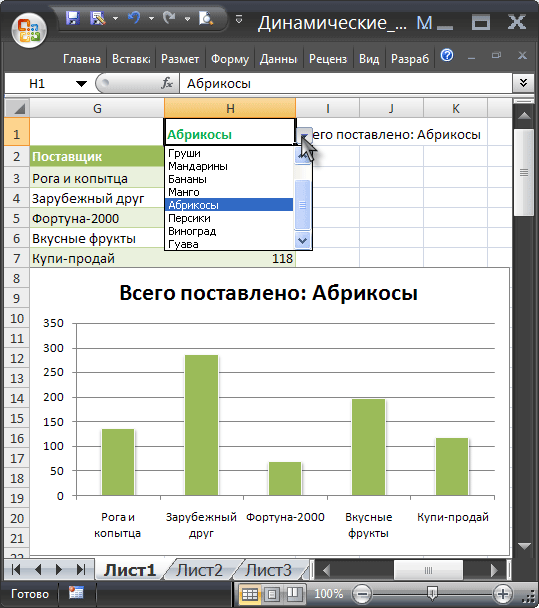
Подробнее читайте в статьях Динамические диаграммы. Часть2: Выборка данных формулами и Динамические диаграммы. Часть3: Выделение данных на диаграмме цветом .
Построение динамических диаграмм через скрытие строк
Если создавать отдельную таблицу для данных, удовлетворяющих критериям не хочется, то можно использовать одно очень удобное свойство EXCEL: данные из скрытых строк не отображаются на диаграмме. Скрытие строк можно организовать вручную или фильтрацией .
Подробнее читайте в статье Динамические диаграммы. Часть1: Выборка данных через скрытие строк
Построение динамических диаграмм с помощью функции СМЕЩ()
Иногда требуется из исходной таблицы отобразить только данные находящиеся в последних (или первых) строках, либо данные начиная с определенной позиции. В этом случае нет необходимости создавать отдельную таблицу, можно использовать функцию СМЕЩ() .
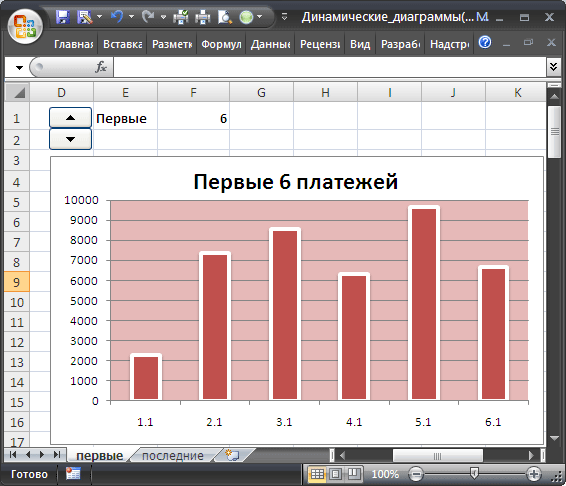
Подробнее читайте в статье Динамические диаграммы. Часть4: Выборка данных из определенного диапазона .
В статье Динамические диаграммы. Часть5: график с Прокруткой и Масштабированием приведен пример диаграммы для удобного представления больших объемов данных.
Комментарии